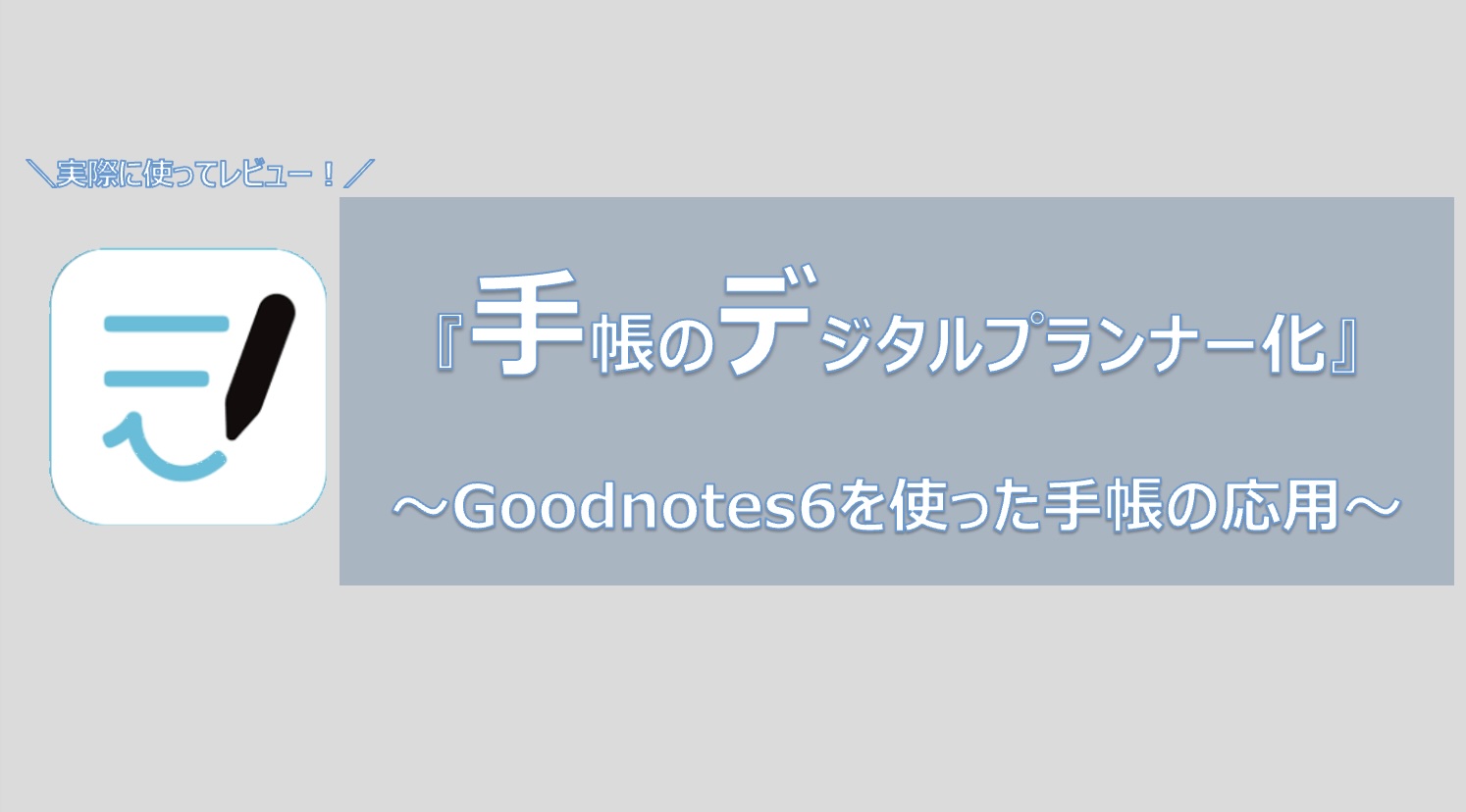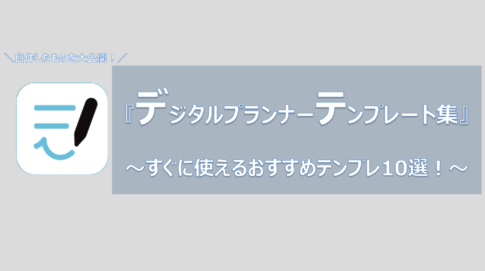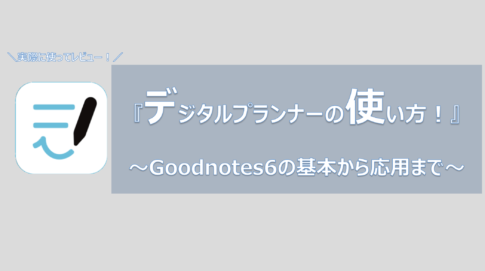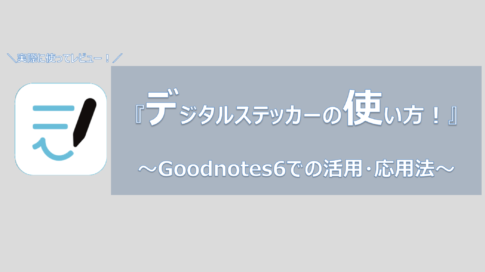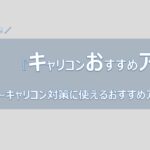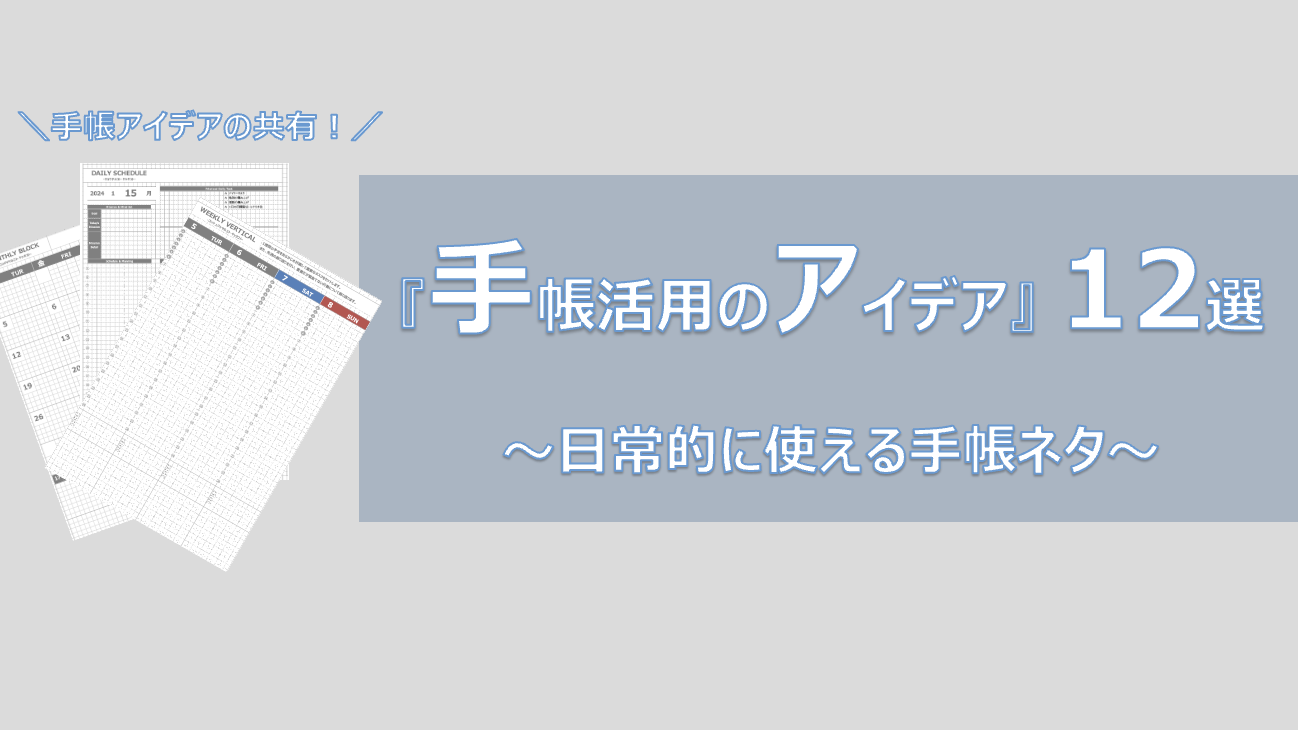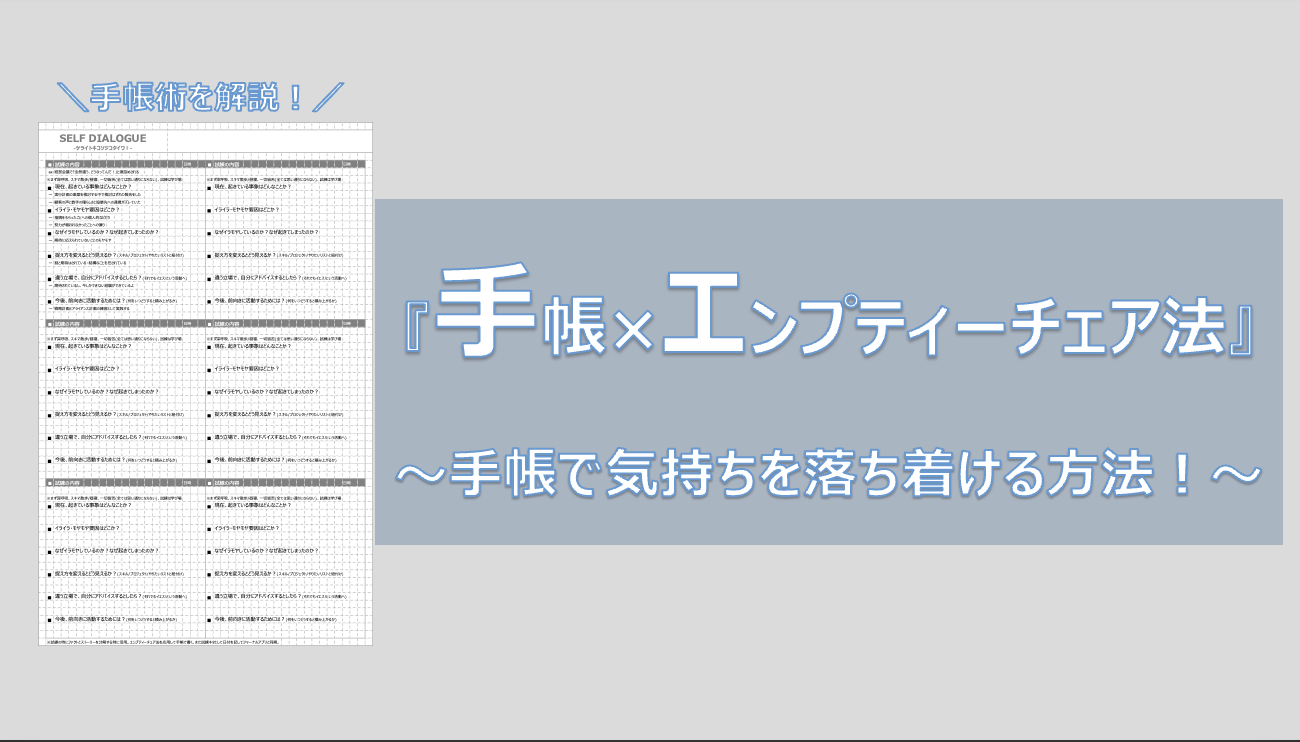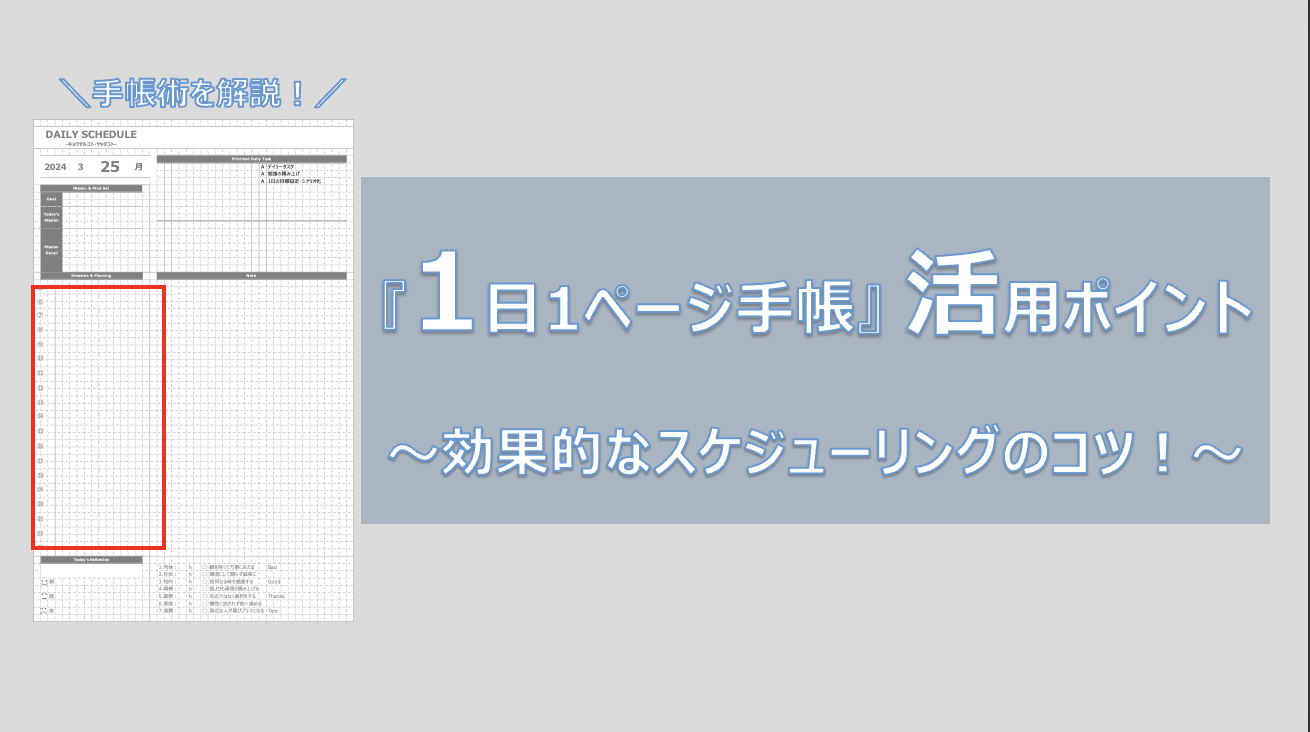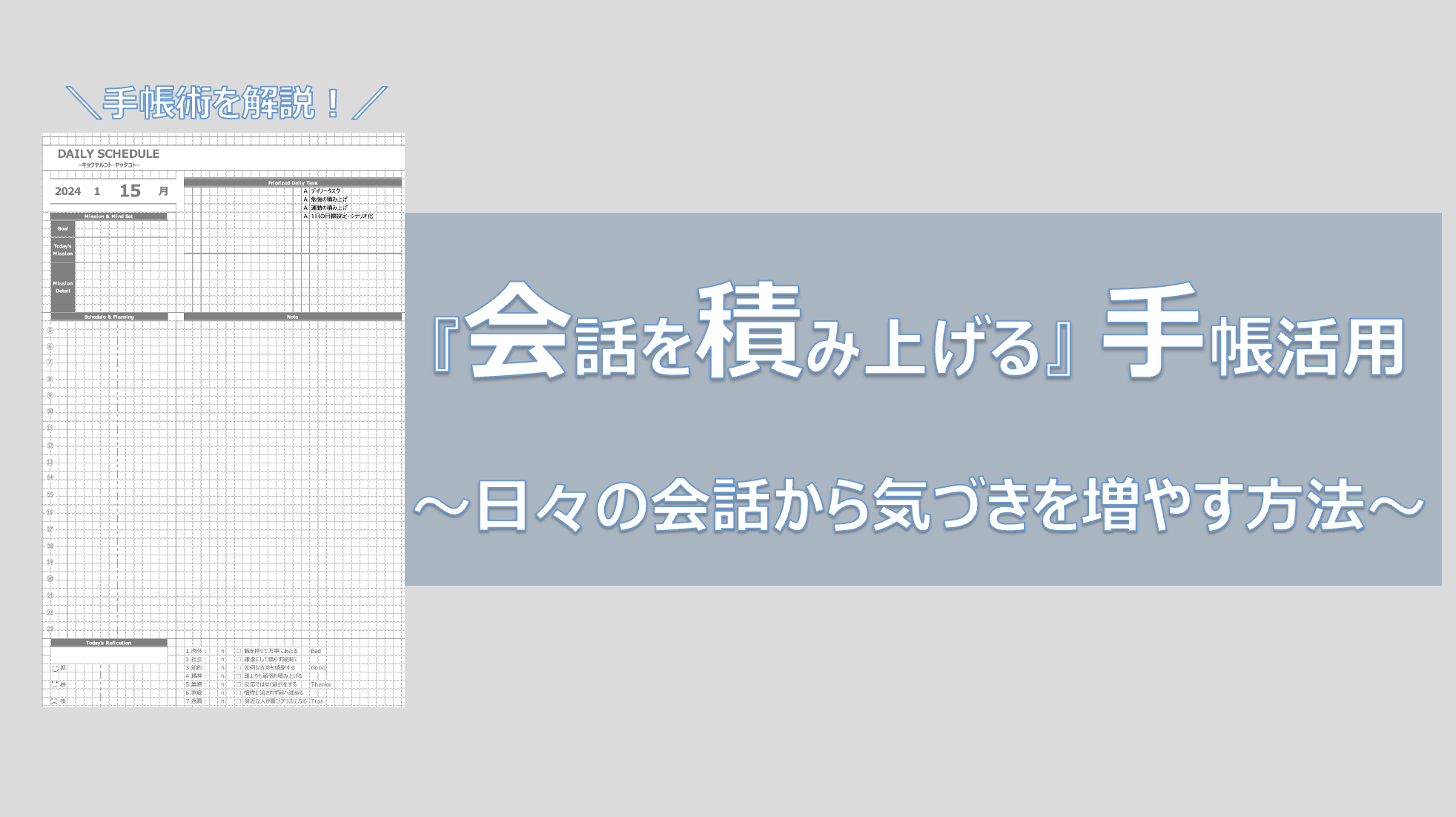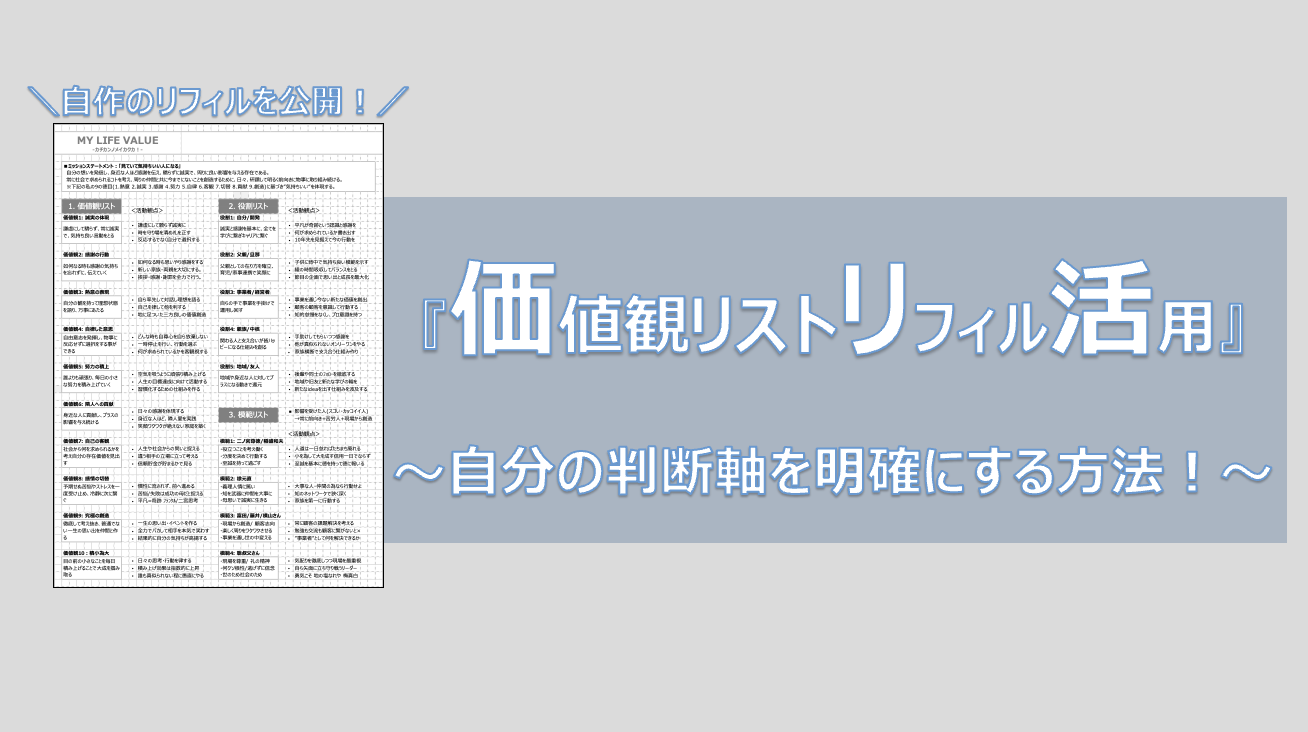今回は、デジタルプランナーについて触れていきます
手帳を紙ではなくデジタルに使えないか…?
こんなことを考えている人にはデジタルプランナーという選択肢にもあります!
具体的には手帳のPDFデータをGoodnotes6に取り込みデジタルプランナーとして使うことができます!
実際にワタシはiPad mini6を買って使っていますが、すこぶる使いやすいです!
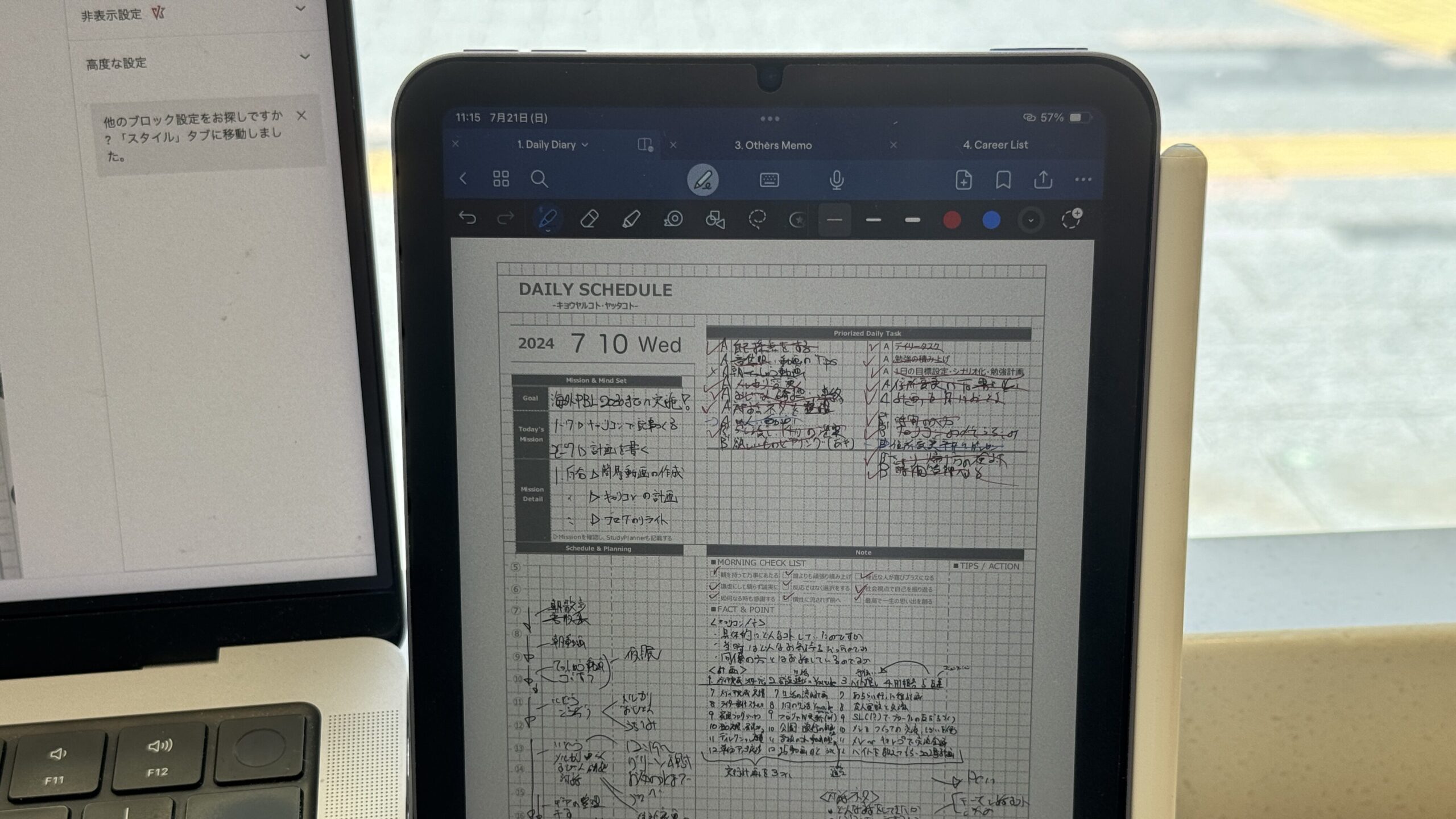
とにかく印刷の手間がなく、スマホとも同期するのが紙の時にはなかっためちゃよいポイント!
手帳をつける習慣がある人であれば、やり方とデータさえ押さえれば、すぐに移行ができると思います。
ちなみに手帳のリフィルのPDFデータは今まで作ったものをコチラに用意しているので合わせて確認してください!
「紙手帳をデジタル化してみたい…!!」
と感じている人はぜひ参考にしてみてください(‘◇’)ゞ
ビビっときたTipsや手帳術を発信します ٩( ᐛ )و
●資格:国家資格キャリアコンサルタント
●実績:手帳歴18年 | 自作歴10年| デジプラ歴2年
●属性:30代2児の父 | 7つの習慣の資格も保有
「デジタルプランナー」とは

まず「デジタルプランナー」とは何か
最初は、そもそもの意味合いについて考えていきます。
また、デジタルプランナーのアプリとしておすすめのGoodnotes6についても合わせてお伝えします。

プランナー?これは手帳なの?
「デジタルプランナー」の概要

まず「デジタルプランナー」という内容についです。
「そもそもデジタルプランナーって何!?」
という人も多いと思うので、これが何かを一言で言うならば”デジタル手帳”です。
「紙の手帳でやっていたものをデジタル上でもできるようにしちゃおう!」
と考えている人はバッチしハマる考え方です!
手帳の活用をデジタルに置き換えたいという人は、iPadの中に後述するGoodnotes6というアプリをいれて使います。

手帳使いの人がデジタルプランナーに移行するならばiPad mini一択ですね
「デジタルプランナー」のメリット/デメリット

次に「メリットとデメリット」について考えます。
デジタルプランナーのメリット
デジタルプランナーのメリットそれはズバリ、情報をまとめるのがしやすい点です!
具体的には下記のようなメリットが挙げられます。
- ファイルが多くてもがさばらない!
- PDFファイルをまとめて活用できる!
- タブレット, スマホ, PCで同期可能!
当たり前ですが、デジタル化することによって物理的な厚みはなくなります。
アナログの紙手帳だと、色々なものを一元化するとその分、分厚くなるため、取り回しづらくなります。
それがどんなファイルをいくらいれても問題にならないというのはシンプルに大きなメリットです!
また、紙でも当然、一元化はできるのですが、サイズを揃えたり、紙に印刷したりと、正直、紙だと手間がかかる感は否めません。
その点、デジタルプランナーの場合、専用ソフトを使って、必要なデータをPDF化してぼこぼこいれれば簡単に一元化できます。
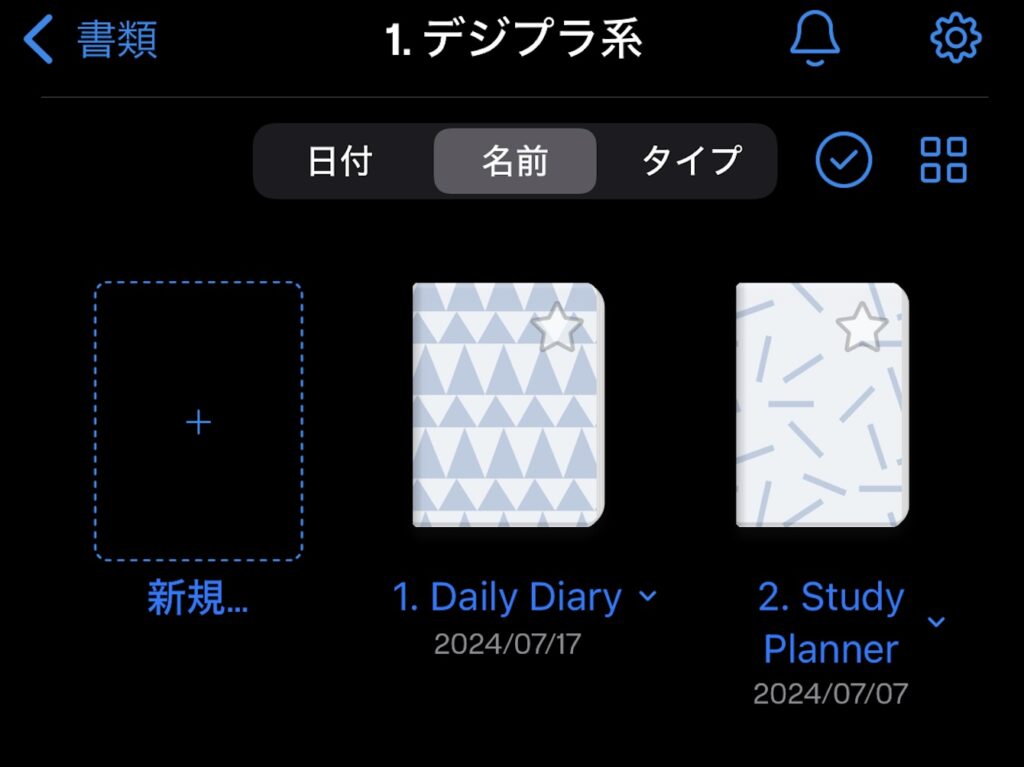
ソフトによってはフォルダ管理もできちゃいます!
しかも、それらが、スマホ・タブレット・PCとリアルタイムで同期されて、それぞれが編集なのはデジタルならではです!
また、現在、”iPad×スタイラスペン”の組み合わせの精度がすこぶるあがっており、手書きの感覚もかなりリアルに近づいています。
下記のスタイラスペンなどは安いくせに本家のAppleペンを超えるほど使いやすいです。
デジタルプランナーのデメリット
ただ、一方で、デメリットとしては大きく2点です。
- 紙に書く感覚とは違う
- 習慣化が紙よりも難しい
まず1点目が「紙に書く気持ちよさまでは到達できていない」という点です。
前提として日々のメモやタスクやTodo処理を書き殴るという意味では十分に許容範囲です。
ただ、デジタル精度と感触がよくなったものの、たまに紙にペンで書くと
「やっぱり違うなー」
というアナログの良さを感じる瞬間は正直あります。
そのため
「日記をアナログで美しくまとめたい…!」
「お気に入りのペンで気持ちを込めて目標設定したい!」
などは紙の方が相性が良いです。
そのため、上記の用途であれば、その部分は切り分けて、紙の手段と併用がよいです。
デジタルプランナー使いの人を調べていても手書きノートと併用の人はかなり多いようです。
また2点目が「紙の手帳よりも習慣化が難しい」という点です。
紙の手帳と違って、タブレットはスリープにちょくちょく入るので、都度オンにするなどが必要です。
これは使わないと分からないと思いますが、特にiPadで包み込むタイプのカバーを使う人は要注意です。
ワタシは元々カバーを使っていたのですが毎回、開くのがめんどくさすぎてデジタルプランナーの活用度が下がりました。
悩んだ結果むき出しiPadにこれだけつけて使い直したところめちゃくちゃ利便性があがりました。
上記のデメリットを踏まえても、それを超えるだけのありあまるメリットがデジタルプランナーにはあります。
すでに手帳を活用する習慣があり、かつiPadなどを持っている/買う予定があるという人はまずは試してみましょう!

紙手帳からより使いやすく進化させたいなぁーと考えている人におすすめ。
「デジタルプランナー」の使い方
では「デジタルプランナー」はどう使えばいいのか。
基本的には「Goodnotes6」というアプリを使うことで手帳のデジタル活用へ移行することが可能です。
「Goodnotes6」とは
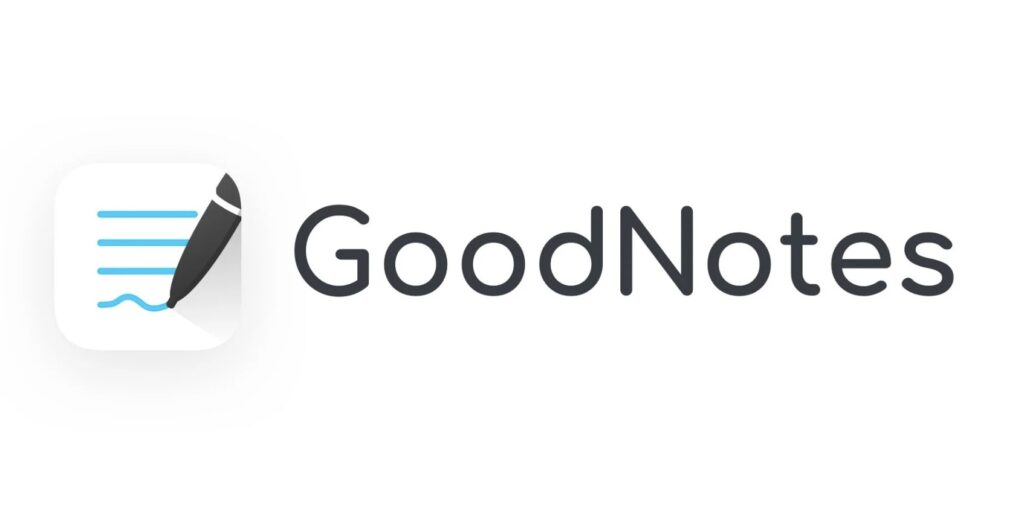
では「Goodnotes6」とは何か。
これはデジタルプランナーとして使える超有名なノートアプリです。
また、手帳のデジタル活用以外にも、“色々なPDFをまとめたい人”、“勉強ノートとして使いたい人”にもおすすめです。
そもそも、デジタルプランナーはタブレットとアプリの組み合わせで使います。
ここで、おすすめの組み合わせはiPad mini × Goodnotes6の組み合わせです。
(と、いうより、他も調べまくりましたが、これ以外の選択肢はほぼないです。。)
iPadにこのGoodnotesというアプリを組み合わせることで紙の手帳とは異なる新たな体験をすることができます。
「Goodnotes6」の活用 3ステップ
次に使い方に関してです。
Goodnotes6ではデフォルトでノートアプリは各種あり、困ることはありません。
ただ、デジタルプランナーとして使うならば自分のお気に入りのリフィルを取り込む必要があります。
今ある手帳習慣を崩さないためにも自分のお気に入りの手帳のリフィルをPDF化して取り込みから行いましょう。
使い方はざっくりと下記の3STEPで考えればOKです。
- 必要なPDFデータを取り込む
- 手帳リフィル・ノートを選ぶ
- スタイラスペンで書き込む
STEP1: PDFデータを取り込み
まずはGoodnotesアプリをインストールし、手帳のPDFデータにして取り込みます。
特に手帳をデジタル化した場合のポイントは、自分の使っている手帳をなるべくそのままPDFにして取り込むことがポイント。
すでに手帳を自作している人であれば、そのPDFファイルをGoodnotesアプリでひらけばOKです。
(Gmailなどで飛ばして、「Goodnotesで開く」を選択するのが楽です)
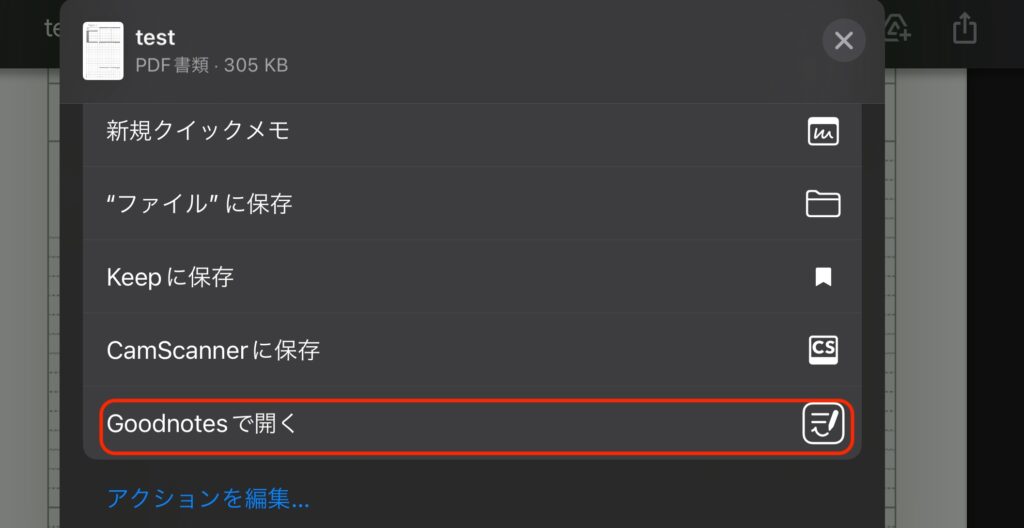
ちなみに、Goodnotes6では紙データをPDF化する機能も優秀です。
やり方は、ノートを選ぶ一覧画面で「新規」を選択
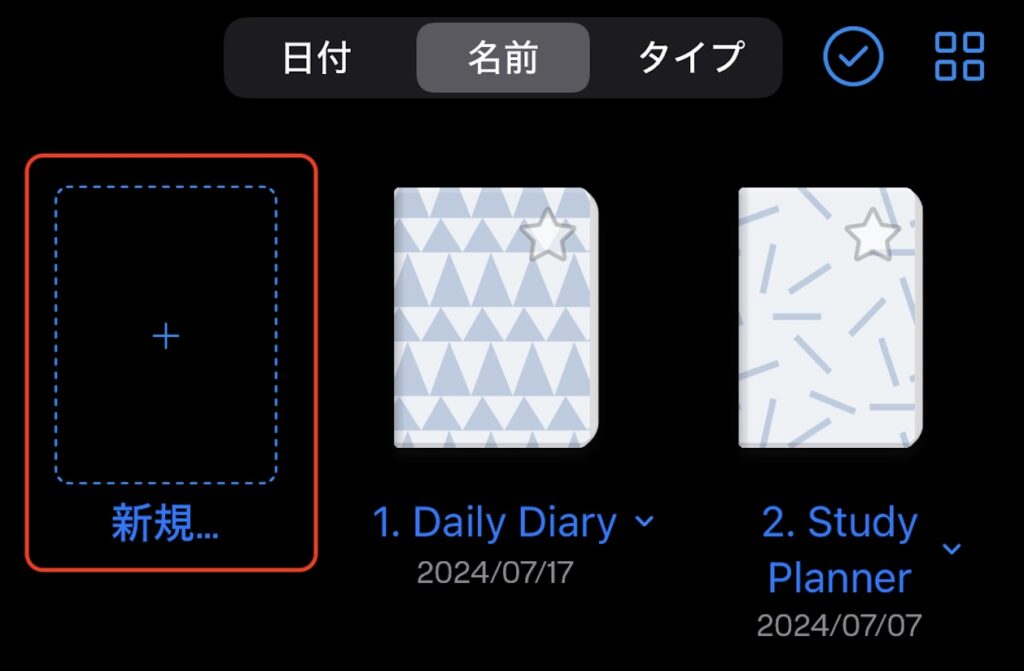
その後に、「スキャン書類」を選択すればOKです。
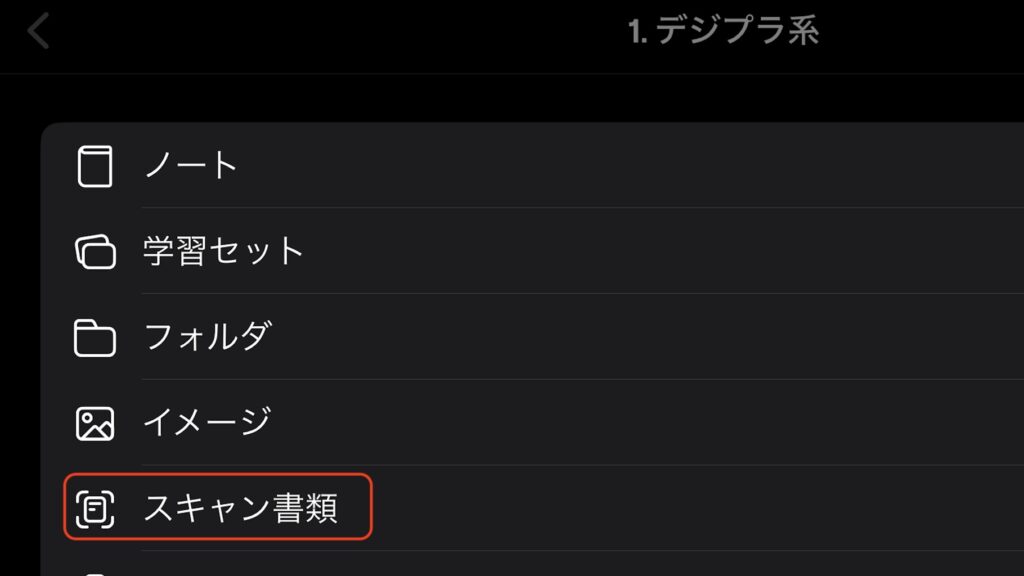
※これ驚くことにOCRで文字データもデジタル化して検索できるようにしてくれます!!
上記でスキャンができるので、まずはどんなものになるか、お手元の手帳のリフィルをスキャンしてみて試してみましょう。
STEP2: リフィルを選ぶ
入力さえできてしまえば、あとは簡単です。
読み込んだファイルが一覧で入るのでそれを選択すればPDFファイルがそのまま開きます。
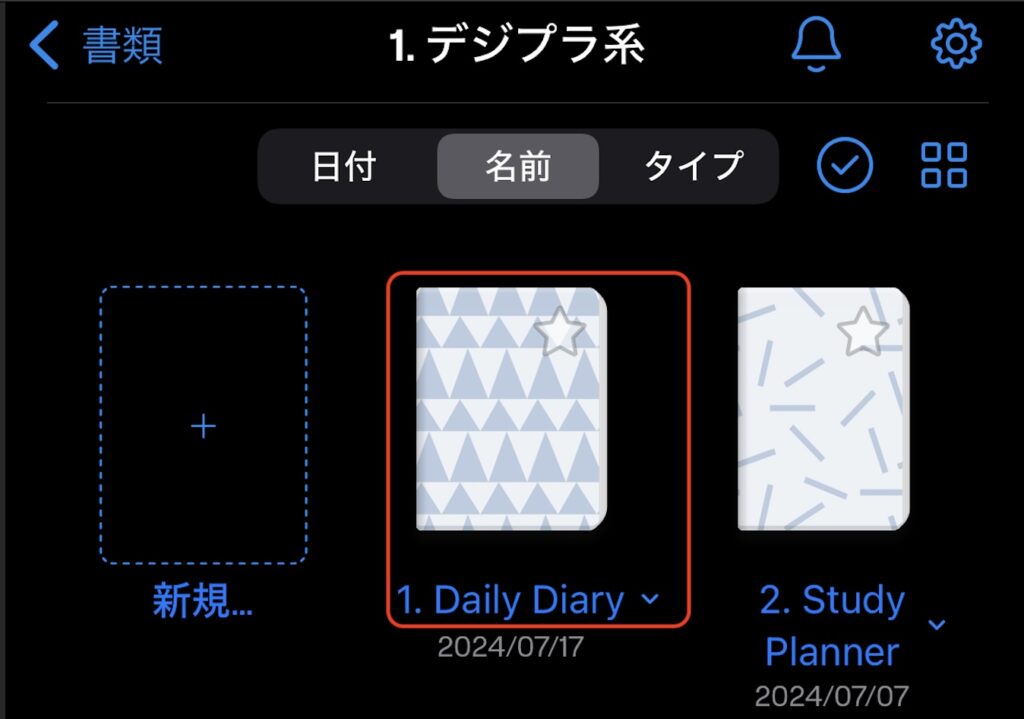
STEP3: リフィルに書き込む
あとはファイルを開いて、手帳のように書き込みます。
基本的に使うのは上記に並んでいるものです。
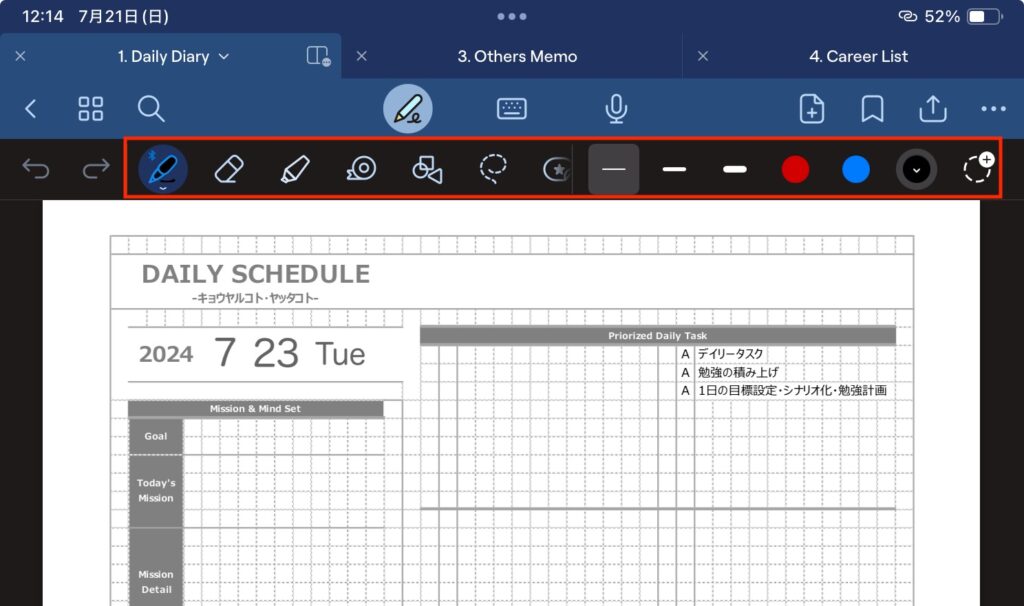
「鉛筆」と「消しゴム」と「投げ縄」と「移動」と「文字入力」だけ慣れればあとは感覚でできます。
Goodnotesの使い方はネットを調べれば死ぬほど使い方がでていますが
下記のような書籍が一冊あると困ったらすぐに参照できて便利です。
Kindle Unlimitedの対応なので無料期間で一気よみしてポイントをGoodnotesにメモしちゃいましょう!

手帳の利用もとうとうデジタル活用になってくるわけだね
「デジタルプランナー」お試し用 PDF無料ダウンロード
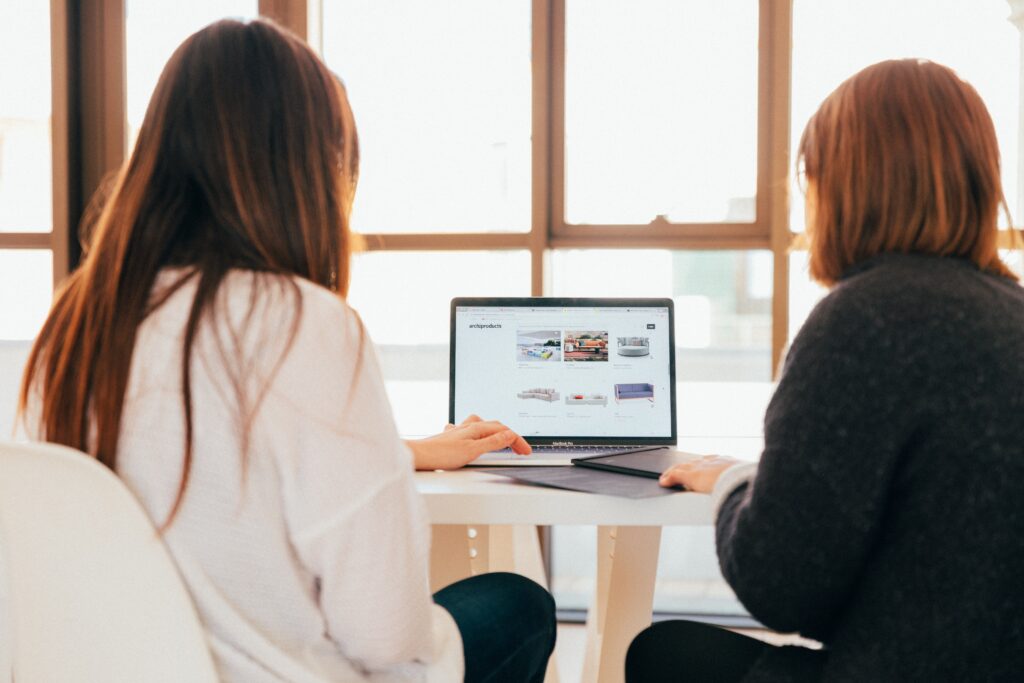
最後に「デジタルプランナー」で使えるリフィルについてです。
「デジタルプランナー」は日々使う手帳リフィルをいれることで日常使いができます!
一番良いのは、自身が使っている手帳の活用なので上記STEP①で示したやり方で自分の手帳をPDF化して取り込みましょう。
「いや、よくわからんし、試すには面倒…」
そういう方に受けてお試し用に2025年のマンスリープランナーをご用意しました。
こちらでPDFを受け取りどんな感じになるかぜひ試してみてください!
また、その他にも下記で無料で使えるテンプレートも用意しております!
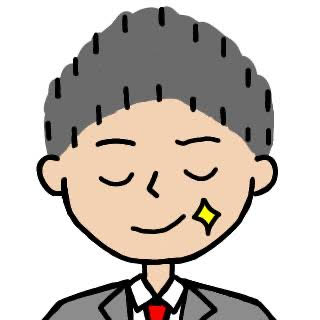
デジタルプランナーだと一元化が簡単にできてしまいます
さいごに

以上、手帳をデジタルで使う「デジタルプランナー」の活用に関してでした。
手帳の利用もデジタルを活用することで、紙の時にはなかった新たな経験ができます!
また、デジタルデバイスとソフトを活用することで、今後も新たな手帳経験ができることが想定できます!
新たなテクノロジーと手帳活用を組み合わせることで手帳活用の応用・拡張性は無限大です。
今後も手帳を使った自己実現を共に極めていきましょう!٩( ᐛ )و
ご精読頂きありがとうございました!
m(_ _)m

他にもGoodnotesやデジタルプランナーで使えるネタとかないの?

詳しい使い方のほか、すぐに使えるデータなども用意したよ
参考1:GoodnotesのPDFの使い方・基本的な操作の解説!
まずGoodnotesの使い方に関してです。
GoodnotesのPDFの取り込みや作り方・基本的な操作についてはこちらでまとめました。
基本的な使い方についてはこちらをご参考にしてください!
参考2: Goodnotesで使える無料テンプレート10選!
続いて、Goodnotesで使えるテンプレートです。
無料ですぐに使ってもらえる無料テンプレートも用意しました。
下記のページで紹介しているので、ぜひ使ってみてください!
参考3: Goodnotesを使ったデジタルスタンプの使い方!
そしてGoodnotesを使ったデジタルステッカーについてです。
紙手帳のスタンプのようにGoodnotesを使えばiPad上で簡単に好きなステッカーを作ったり使ったりできます!
デジタルステッカーの使い方に関してはこちらにまとめています!
参考4:デジタルプランナー2025のダウンロード(有料)
また、おまけとして2025年版のオリジナルデジタルプランナーをご用意しました。
1年を通じて使える月間・日間ページのほか、目標管理、振り返りシート、ジャーナリングシートなども含まれており、ビジネスでもプライベートでも活用しやすくしています。
1年間使えるものと、簡易手帳として使える無料版の両方をご用意しておりますのでよければ参考にしてみてください!٩( ᐛ )و
参考5: キャリアワークシート・相談の場の提供 (無料10大プレゼント)
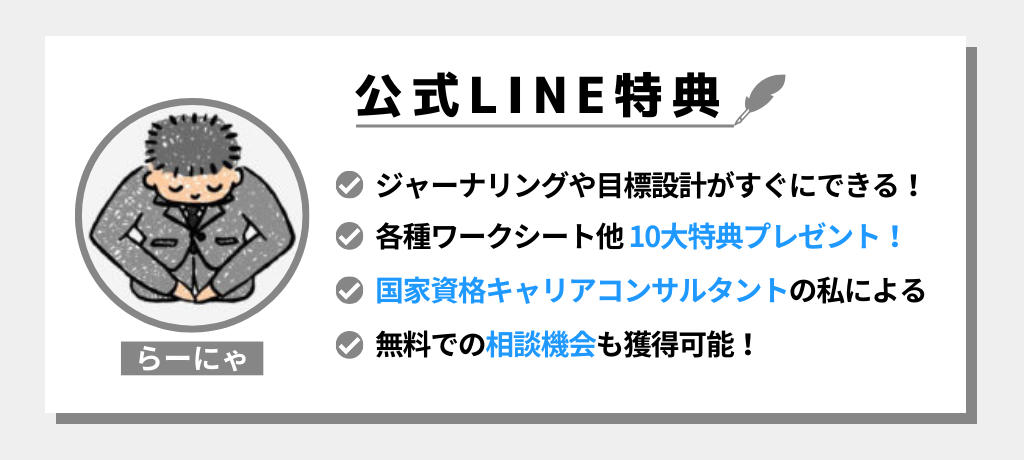
最後に「無料プレゼントのお知らせ」です。
今回、期間限定で無料プレゼントもご用意しました。
下記のらーにゃの公式LINEに登録することで、やりたいことを見つけ、ジャーナリングをすぐに実践するための各種ツールやワークシートなど10個の豪華プレゼントをまとめてご用意しました٩( ‘ω’ )و
※もちろんワークシートはGoodnotesで使えます!
また、目標がぼやけている人に向けて人数限定で国家資格キャリアコンサルタントのワタシが相談にのる機会などもご用意しました!
全て無料なので、この機会に友達追加して受け取ってくださいね。